Vmware Integrated Containers (VIC) : Présentation et installation de l’appliance
Présentation de la solution VMware Integrated Containers (VIC) permettant de créer des conteneurs Dockers sur ESXi, ainsi qu’installation/configuration de l’appliance !
I) Introduction sur VIC
Si vous pensiez qu’il était impossible de déployer des conteneurs Docker sur un hôte ESXi, vous vous trompiez. Ou dû moins, presque, et on va voir ici pourquoi.
VMware propose en effet une solution nommé VMware integrated containers est qui permet de déployer des conteneurs Docker dans une machine virtuelle tournant sous Photon OS, ces VM sont appelées des C-VM pour Container VM.
Si vous n’êtiez pas non plus au courant, Photon OS c’est un peu le « Linux de chez vmware », c’est donc une distribution légère, sécurisée, et optimisée pour l’exécution des produits Vmware (la fameuse appliance VCSA, que j’ai présentée récemment sur Notamax, est basée sur Photon OS justement).
"Hey mais, du coup c'est pas de vrais conteneurs si c'est des VMs ?"Et bien oui mais non, presque, pas tout à fait… enfin vous voyez. Chaque conteneur tourne donc bien dans une VM qui contient donc son propre kernel, mais ce n’est pas forcément une mauvaise chose :
- Contrairement aux conteneurs, et c’est là un de leur point faible que Vmware « corrige » ici, c’est la sécurité. Car ici, chaque conteneur est entièrement isolé, jusqu’à avoir son propre noyaux comme dit plus haut ;
- Photon OS démarre en un peu moins de 5 secondes, ce qui est certes moins rapide qu’un « vrai conteneur Docker » mais toujours bien plus rapide qu’une « vraie machine virtuelle » ;
- L’appliance VIC est totalement compatible avec l’API Docker Remote, et permet donc de gérer notre Virtual Container Hosts comme un Docker Container Hosts classique, sans parler du fait que cette appliance s’intègre parfaitement avec vMotion, vSan et autre ;
Voici un schéma peut être un peu plus parlant :

VMware propose aussi deux autres solutions assez utiles :
- Admiral, qui est un panel web permettant de déployer et gérer les conteneurs sans passer par la CLI ;
- Harbor, permettant de créer son propre register d’images Docker ;
Et par miracle (ou pas?) ces deux solutions sont OpenSource, ce qui fait toujours plaisir.
A noter que depuis la version 1.1 de VIC, une interface web regroupant ces deux services est disponible et celle-ci se nomme vSphere Integrated Containers Management Portal (vive le nom à rallonge, mais on a l’habitude désormais).
Et bien c’est à peu près tout ce qu’il faut savoir avant de se lancer dans l’installation de notre appliance… ah, oui, j’allais oublier : pour l’installer et l’utiliser il vous faudra une licence vSphere Entreprise Plus sinon vous n’aurez aucun support dessus + votre appliance ne fonctionnera qu’avec des Distributed Port Group. En soit, pour des labs, ce n’est pas gênant, mais je préfère prévenir au cas où certaines personnes seraient déjà toutes décidées à aller harceler leur direction pour mettre cette solution en place 😅
II) Téléchargement de l’appliance et pré-requis
Pour installer notre appliance, rien de très sorcier (ou presque) :
- Téléchargez le modèle OVA sur le lien suivant ;
- Installez un ESXi avec minimum 12Go de mémoire vive et un disque de 50Go ;
- Installez un vCenter, et y relié notre hôte ;
On se rend donc ensuite sur le dashboard de notre vCenter pour y déployer notre modèle OVA :

On choisi ensuite un nom pour notre machine virtuelle :
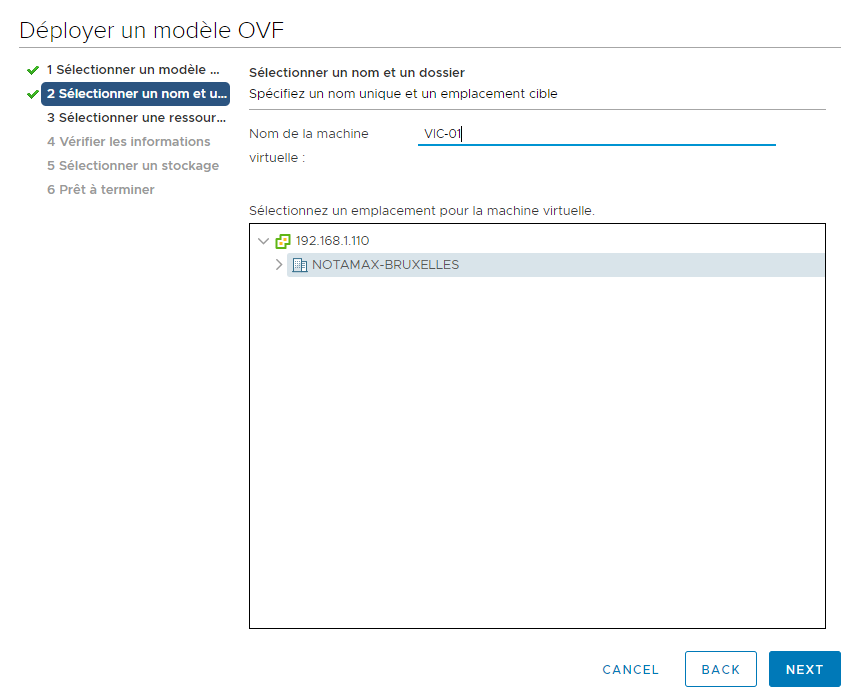
Puis l’hôte sur lequel elle va être déployée :
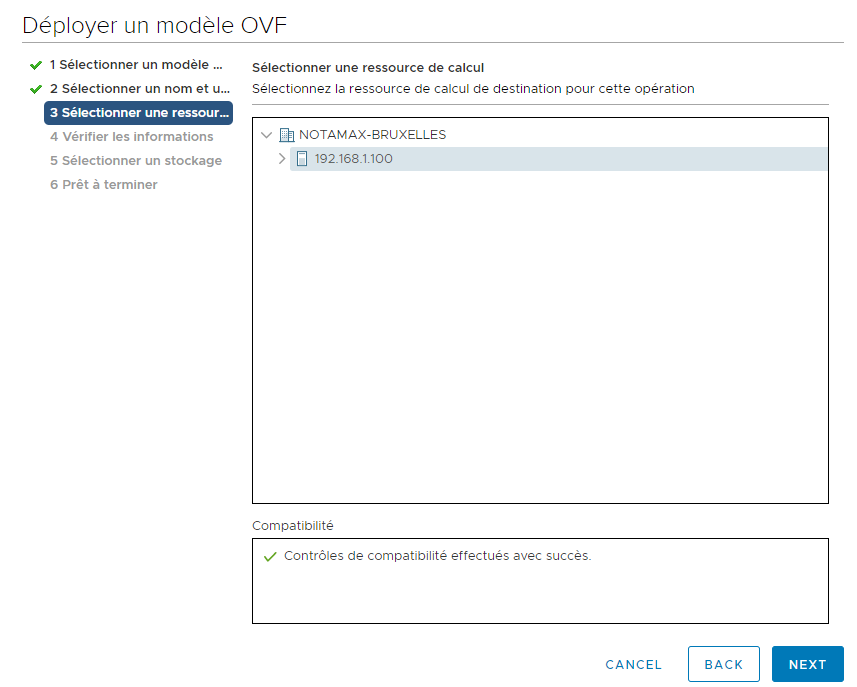
On accepte les conditions d’utilisation (classique), et on poursuit en choisissant le datastore :
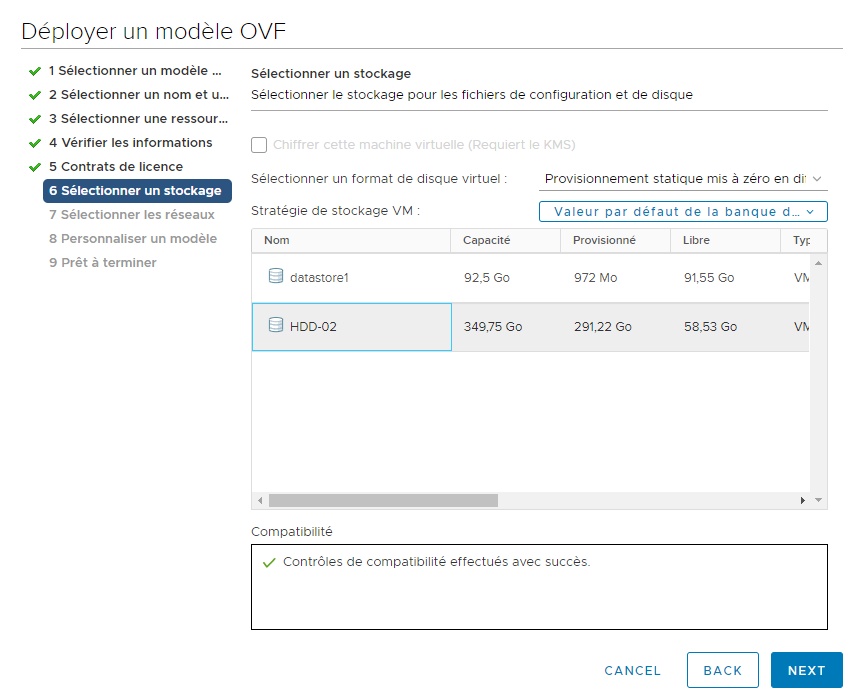
Concernant l’aspect réseau, nous allons rester au plus simple et la déployer sur notre VM Network par défaut :
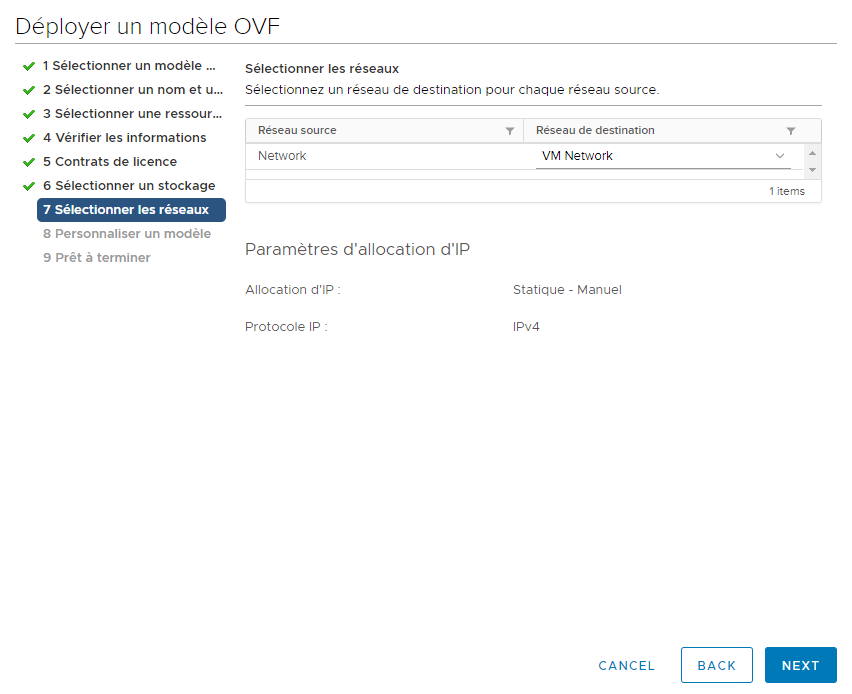
La dernière étape consiste à spécifier le mot de passe root, autoriser ou non son accès en SSH, et quelques bricoles du genre :

Patientez ensuite une bonne dizaine de minutes le temps que l’importation ainsi que la création de la machine virtuelle se fasse.
Une fois terminé, on démarre la VM et on peut se rendre sur IP:9443 de cette dernière avec notre navigateur web :
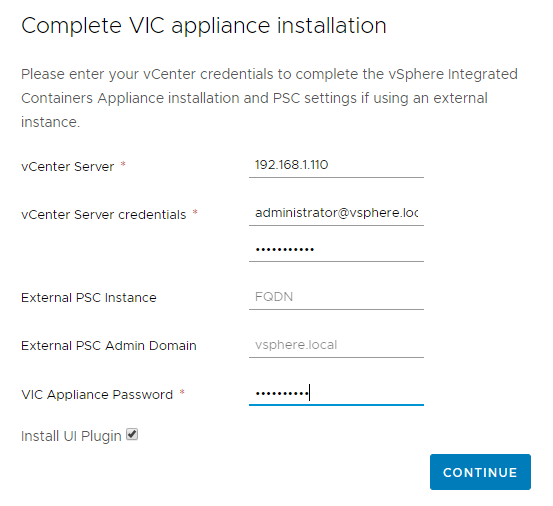
Ici nous devons donc juste renseigner l’IP et les credentials de notre vCenter, puis rentrer de nouveau le mot de passe root de notre appliance VIC fraîchement installée. La case Install UI Plugin permet d’installer un addon pour la console web du vCenter permettant de gérer directement tout ce qui touche aux conteneurs, il vaut mieux l’installer (et celle-ci est cochée par défaut) 😉
Une fois fait, vous devriez obtenir ceci :

On peut donc enfin nous rentre sur IP:8282 de notre appliance VIC pour accéder au fameux portail web permettant de faire joujou avec nos conteneurs !

Et bien voilà, tout m’a l’air bon non ? 😁
On va donc s’arrêter ici pour le moment, nous aurons appris ce qu’est Vmware Integrated Containers et comment installer son appliance nommée VIC en la reliant à notre vCenter ! Dans le prochain article nous verrons comment déployer un premier conteneur ma foi basique mais permettant de se faire rapidement la main avec l’outil.
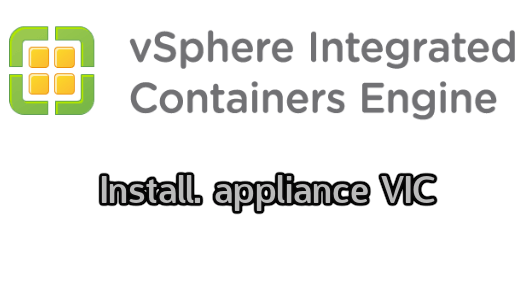



Laisser un commentaire